セキュリティに関する通知
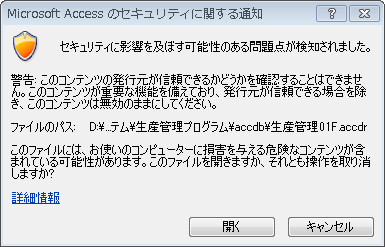
アプリケーションを起動するためにフロントエンドファイルを開きます。すると図の様に、「通知」画面が表示されますが、Microsoft Accessの仕様なので特に問題はありません。「開く」をクリックすると「ログイン」画面が表示されます。
生産管理システムの自社開発を支援するサイトです。このサイトでは、Microsoft Accessで 作成した生産管理システムの仕様を公開しており、プログラムをダウンロード出来ます。
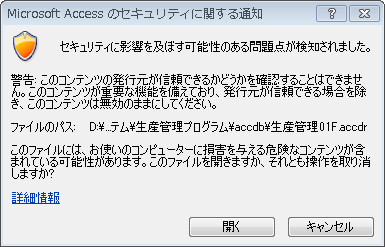
アプリケーションを起動するためにフロントエンドファイルを開きます。すると図の様に、「通知」画面が表示されますが、Microsoft Accessの仕様なので特に問題はありません。「開く」をクリックすると「ログイン」画面が表示されます。
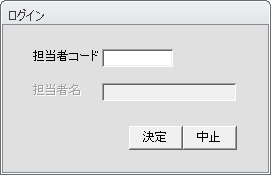
担当者コードを入力し「決定」をクリックすると、「メニュー」画面が表示されます。担当者コードがマスタに登録されて
いない場合は、エラーメッセージが表示されます。「中止」をクリックすると、システムは終了します。
ログインした担当者コードは各種データにログとして記録されます。
初回の起動時は担当者コードに”ABC”を入力して下さい。2回目以降は担当者マスタに追加した担当者コードを使用出来ます。
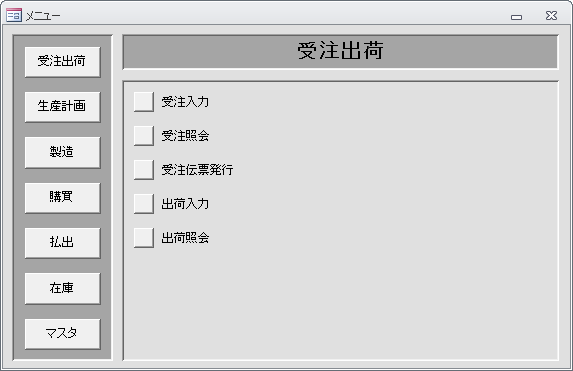
メインメニュー(左側)をクリックすると、それに対応したサブメニュー(右側)が表示されます。仕様の機能一覧に対応していて、 メインメニューは分類、サブメニューは機能に相当しています。
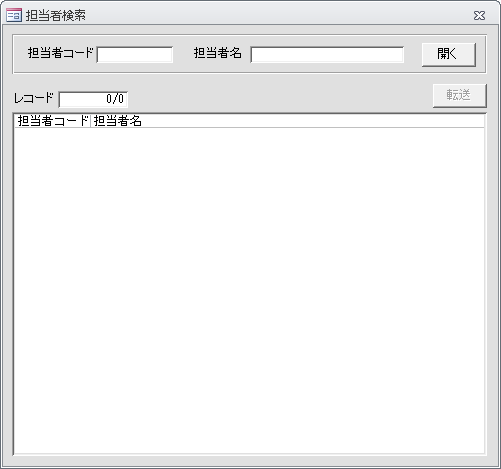
入力や照会そして伝票発行時に、マスタやデータの検索機能を使用出来ます。例として担当者検索について説明しますが、
他の場合も同様の使い方です。
■検索手順
(1)「担当者コード」ボタンをクリックすると、「担当者検索」画面が表示されます。
(2)担当者コードの一部、担当者名の一部を入力し、「開く」をクリックします。
(3)後方一致検索を行い、リストに検索結果が表示されます。
(4)「リスト」をクリックすると、「転送」ボタンが有効になります。
(5)「転送」をクリックすると、呼出元に担当者コードが返されます。
※検索条件は日付入力やチェックボックスの場合もありますので、状況に応じて使用して下さい。
※検索結果は最大で、1,000行です。
各種の照会時にマスタやデータの出力機能を使用すると、Excel形式のファイルを出力します。
■出力手順
(1)有効になっている「出力」ボタンをクリックします。
(2)完了メッセージが表示されます。
※フロントエンド及びバックエンドと同じフォルダに出力されます。
Copyright © 2014-2015 EDP室 All Rights Reserved.